Google ist (wie jede andere Multi-Milliarden-Dollar-Plattform) bestrebt, Besucher so lange wie möglich auf seiner Plattform zu halten. Eine der neuesten Bemühungen, dies zu erreichen, ist die Einführung des Google My Business Live Chats - auch bekannt als Googles Business Messages.
Vor nicht allzu langer Zeit hat sich Google bereits von einer Suchmaschine zu einer so genannten Q&A-Maschine gewandelt. Anstatt nach der Eingabe einer Suchanfrage nur die relevantesten Websites anzuzeigen, versuchen sie jetzt, unsere Fragen zu beantworten, ohne uns auf andere Websites weiterzuleiten.
Du kannst derzeit viele verschiedene Aktionen durchführen, ohne Google verlassen zu müssen, z. B:
- Definitionen nachschlagen
- Das Wetter checken
- Einen Tisch in einem Restaurant reservieren
- Suche nach der nächstgelegenen Bäckerei über Maps
Als ob diese Optionen nicht schon genug wären, bietet Googles neue Chat-Funktion ermöglicht es Besuchern jetzt auch, einen Chat mit einem Unternehmen zu starten. Das bedeutet, dass Google offiziell in das Geschäft mit der Kundenkommunikation eingestiegen ist und - FOMO-Alarm - es ist zu 100% wichtig, dass dein Unternehmen mitzieht. In diesem Artikel erkläre ich dir, warum.
Wir werden die folgenden Themen besprechen:
- Was ist ein Google My Business Live-Chat?
- Warum du es dir nicht leisten kannst, nicht im Live-Chat von Google My Business zu sein
- Wie man einen Google My Business Live-Chat einrichtet
- Wie du deinen Google My Business Live-Chat effektiv verwaltest
Was ist der Google My Business Live-Chat?
Wenn du einen Live-Chat für dein Google My Business einrichtest, können (potenzielle) Kunden dich direkt in den Suchergebnissen erreichen.
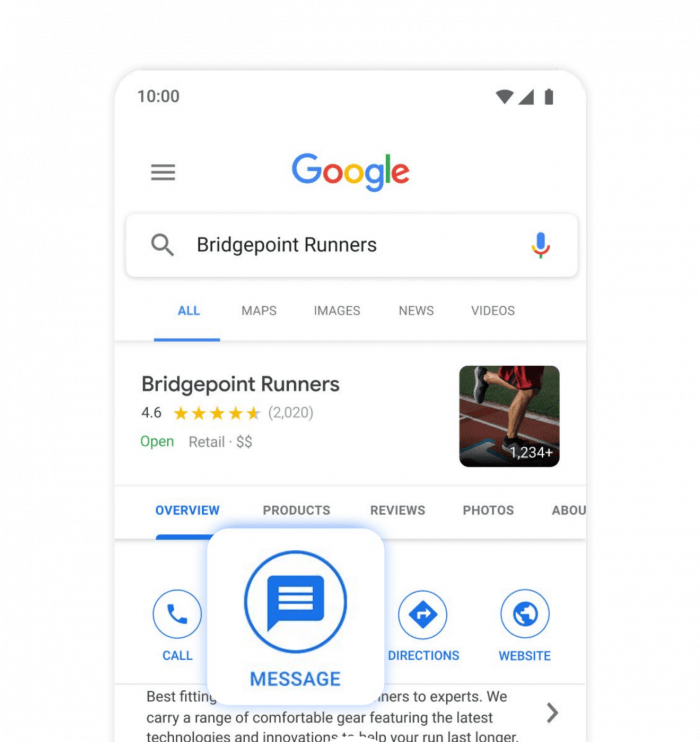
Kunden können auch von Google Maps aus einen Chat starten:
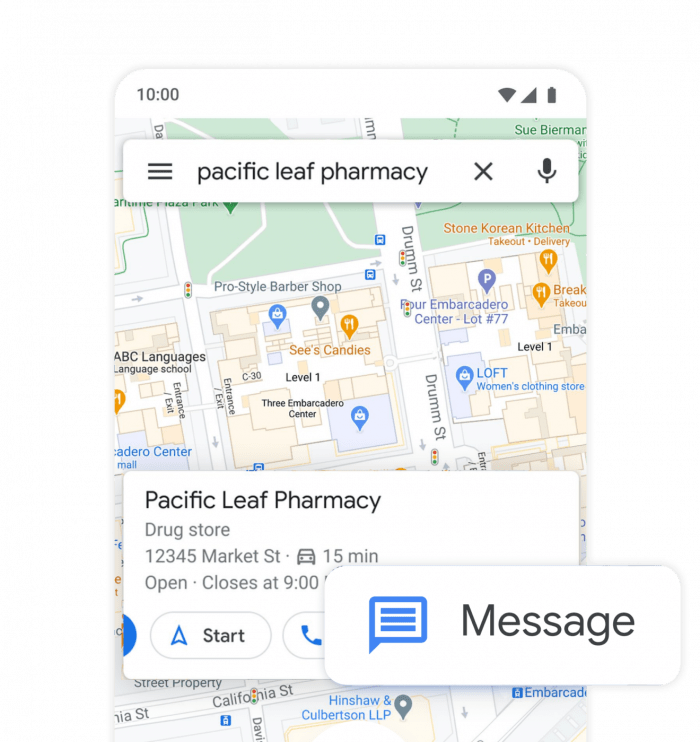
Warum du es dir nicht leisten kannst, nicht im Live-Chat von Google My Business zu sein
Die Macht von Google ist nicht zu übersehen. Für viele (vor allem Online-) Unternehmen ist es die Lebensader. Ihre Kunden finden sie oft über Google, sei es über die bezahlte oder die organische Suche.
In dem Moment, in dem sich dieses riesige Publikum an den Gedanken gewöhnt, Unternehmen auf Google sofort eine Nachricht zukommen lassen zu können, muss auch dein Unternehmen dort vertreten sein. So wie wir einer Website ohne ordentliche Kontaktmöglichkeiten nicht trauen, werden die Verbraucher dich in Zukunft aus demselben Grund beurteilen - aber dann auf Google.
Im Moment ist es eine Möglichkeit, sich einen Wettbewerbsvorteil zu verschaffen. Da es sich um eine neue Funktion handelt, sorgt die Möglichkeit, mit Unternehmen direkt über Google zu sprechen, für einen "Wow-Faktor". Es ist eine nette Ergänzung, die für ein besseres Kundenerlebnis sorgt.
Wenn du ein lokales Unternehmen bist - d.h. nur in einer Stadt aktiv bist - gibt es speziell in Google Maps eine große Chance. Wenn Menschen nach einer Geschichte in ihrer Stadt suchen, gehen sie oft direkt zu Maps. Jetzt kannst du sie in deinen Laden einladen, ohne dass sie erst auf deine Website kommen müssen.
Wie man einen Google My Business Live-Chat einrichtet
Es gibt zwei verschiedene Möglichkeiten, deinen Google My Business Live-Chat einzurichten. Die erste Möglichkeit ist über die Google My Business-Anwendung. Diese Option ist besonders für kleinere Unternehmen interessant, weil sie kostenlos ist. Aber wenn dein Team ein größeres Volumen an Nachrichten gemeinsam bewältigen muss, reicht das nicht aus.
In diesem Fall ist es besser, einen Google My Business-Live-Chat über einen Drittanbieter wie Trengo einzurichten, der dir Zugriff auf die Business Messages API bietet. Mit Trengo kannst du alle Nachrichten auf einer zentralen Plattform sammeln, was es einfacher macht, mit einem Team an großen Mengen von Unterhaltungen zu arbeiten.
So richtest du einen Live-Chat über die mobile Anwendung ein
Wenn du deinen Chat über die mobile App einrichten willst, brauchst du ein Android-Smartphone oder -Tablet. Folge diesen Schritten:
- Gehe zu deiner Google My Business-App.
- Öffne die Filiale, die du verwalten möchtest.
- Klicke auf "Kunden" > Nachrichten > Einschalten.
Ganz einfach. Wenn du deinen Live-Chat für Google Maps einschalten willst, musst du folgende Schritte befolgen:
- Gehe zu deiner Google Maps App.
- Klicke auf Updates > Nachrichten > Business.
- Gehen Sie zu den Einstellungen.
- Schalte deine Nachrichten ein.
Du kannst dich nicht entscheiden?
Wenn du dich nicht zwischen der Google Business Messages App und der API entscheiden kannst, habe ich einen Spickzettel für dich.
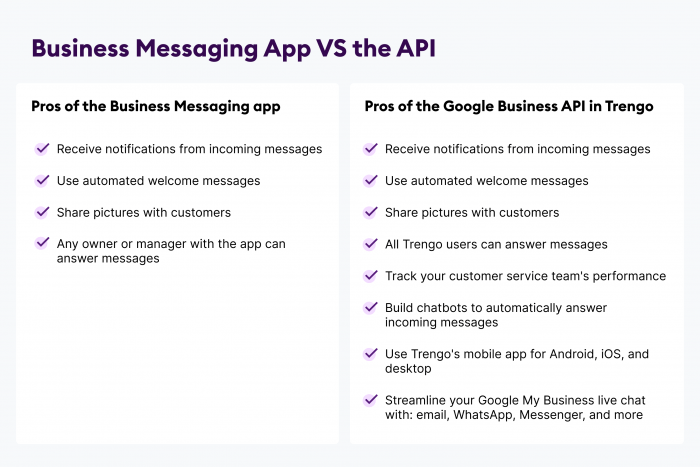
Zeit, loszulegen
Ob du dich für die App oder die API entscheidest, bleibt dir überlassen. Hauptsache, du fängst an, mit dem Chatten auf Google zu experimentieren. Es ist eine der meistbesuchten Websites deiner Zielgruppe. Sorge also dafür, dass du dort bist, um mit ihnen zu sprechen.
Lies mehr:




.png)











